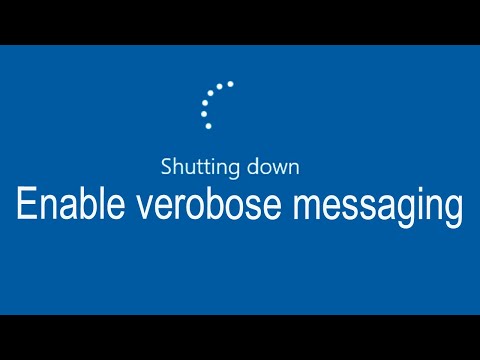Ön Firefox felhasználó? Ha igen, előfordulhat olyan eset, amikor a böngésző hirtelen lefagy vagy lefagy vagy összeomlik és váratlanul bezárul, vagy össze nem bukkannak egy nem válaszoló üzemmódba.
A fagyasztás vagy a lógás olyan folyamat, ahol a program nem válaszol a felhasználó bemenetére. A lógás vagy a fagyás eltér a csattanás. A Crash befejezi a programot, és az ablakok automatikusan leállnak. Az okok sokak lehetnek. Ez magában foglalhatja az inkompatibilis témák, bővítmények vagy programozási hibák telepítését pluginekben. Javaslom néhány olyan hibaelhárítási lépést, amelyeket követhetnél, ha úgy találja, hogy a Firefox problémákat okoz a Windows rendszerben.
A Firefox lefagy vagy összeomlik
A Firefox böngésző gyorsítótárának, előzményeinek és letöltési előzményeinek törlése
- A fájlok hosszabb letöltést igényelnek, mint a letöltési előzmények. A fagyás megszüntetéséhez menjen a Firefox menübe „Letöltések” és kattintson rá 'Lista törlése' a Letöltési előzmények törléséhez.
- Továbbá, ha a mappa, amelyen a Firefox megpróbálja menteni a fájlt, nem érhető el, akkor lefagyhat.
- Próbálja meg a browser.download.lastDir preferencia kb: config. Megpróbálhat új letöltési mappát választani a Firefox beállításaiban (Eszközök -> Opciók -> Általános (vagy Fő) / Letöltések -> Fájlok mentése -> Tallózás).

- Időnként a böngészési előzmények akadályozzák a böngésző indítását, ezért határozatlan időre felfüggeszthetik a Firefoxot.
- Törölje a történetet, hogy elkerülje ezt a példányt. Ehhez először menjen Tools> 'Recent History törléseHogy megvizsgálja, megoldja-e a problémát.
Megfontolhatja a CCleaner használatát a teljes Firefox-gyorsítótár törléséhez stb.
Rossz Firefox kiegészítés

Ezt csináld meg:
- Menj Start> Minden program> Mozilla Firefox> Biztonsági mód
- Most, ha a Firefox fagyasztás nélkül fut, akkor egy rossz bővítményre - egy bővítményre vagy egy eszköztárra utal - néhány bővítmény hajlamos a memória szivárgására.
- Ezután menj Eszközök> Kiegészítők és letiltson mindegyiket egymás után, és próbálja meg kitalálni a tetteset. Ha azonosítja a sértő bővítményt vagy bővítményt vagy eszköztárat, távolítsa el.
Frissítse az Adobe Flash verziót
- Ha a fagyás vagy a Firefox indításakor késlekedik, érdemes ellenőriznie, hogy az Adobe Flash, a Java plug-inek naprakészek-e. Egyes verziók miatt a Firefox lefagyott vagy összeomlott. Ez az oldal megmondja, hogy az Adobe Flash melyik verzióját telepítette.
- További információkért látogasson el az Adobe Flash Player letöltési központba.
Ellenőrizze a Windows shell kiterjesztéseket
Egyes Windows rendszerhéj-kiterjesztések problémákat okozhatnak a Firefox böngészőjében, és ez fagyasztja vagy ütközik. A ShellExView használatával megtekintheti az összes explorer héj-bővítményt, majd próbálja szelektíven letiltani azokat a bővítményeket, amelyekről azt gyanítod, hogy az okozhatta problémáit.
3rd party szoftver kiterjesztése
A víruskereső, a biztonsági csomag, a webhely-tanácsadók, a jelszókezelő, a letöltéskezelők kiterjesztései szintén lehetséges okok lehetnek. Ismételten tiltsa le mindegyiket szelektíven, és nézze meg, képes-e azonosítani a sértő kérdést.
Hozzon létre egy új profilt
A Firefox felhasználói profilkezelő lehetővé teszi egy további profil létrehozását. Hozzon létre egy új profilt a Firefoxban, és átviszi az összes beállítást és egyéb adatot az új profilra, és nézze meg, hogy ez segít-e.
A Firefox memóriahasználat csökkentése

Azt is fontolóra veheti, hogy csökkentse a Firefox memóriahasználatát a: config beállítások megváltoztatásával. Különösen a böngésző.cache.memory.capacity, a bowser.cache.memory.enable és a browser.sessionhistory.max_total_viewers beállításokat szeretné módosítani. De csak akkor, ha tudod, mit csinálsz. A memóriahasználat csökkentése csak csípés végrehajtásával, témák, személyiségek eltávolításával és a kiegészítõk vagy pluginok csökkentésével segíthet megoldani a problémát.
Ha nem, akkor érdemes lehet Frissítse a Firefoxot. A Mozilla Firefox böngészőjének beállítása és frissítése is lehetséges.
A Windows lefagy. | A Windows Intéző összeomlik. | Internet Explorer fagyasztás A Google Chrome böngésző összeomlik | Mozilla Firefox böngésző fagyasztás A Windows Media Player lefagy. | A számítógépes hardver lefagy. Több kell? Próbálja meg a FixWin-t, a Windows Doctor!